解决win10死机黑屏卡死的方法
- WBOYWBOYWBOYWBOYWBOYWBOYWBOYWBOYWBOYWBOYWBOYWBOYWB转载
- 2023-12-30 16:59:221686浏览
黑屏一直是我们操作系统时经常会出现的令人头疼的问题,尤其是我们在使用win10系统时突然遇到的死机黑屏问题,非常吓人。这很有可能是我们的硬件过载导致的,下面就来看看具体的解决方法吧。

win10死机黑屏怎么办
方法一:
1、如果我们是正在使用电脑,确认是否开启了过多的软件,或者在玩比较大型的游戏。
2、因为如果我们的配置不足够的话,这两种情况都有可能导致硬件过载,从而自动黑屏。
3、如果不是过载的情况,可能是软件不兼容或者中了病毒等。
4、那我们可以先进入系统设置的“更新和安全”
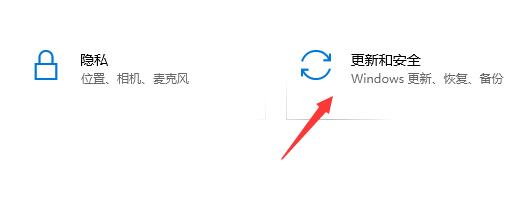
5、然后在恢复中选择“立即重新启动”
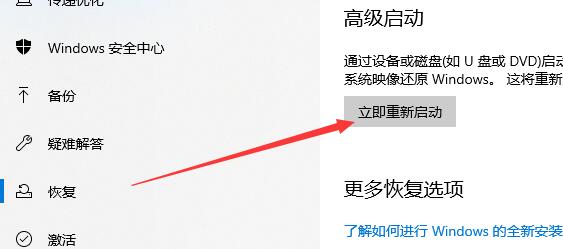
6、然后进入疑难解答,并点击进入其中的“高级选项”
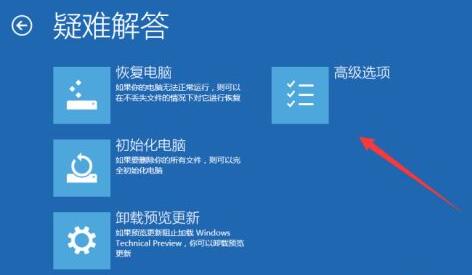
7、在高级选项中选择进入“启动设置”,然后选择“启用安全模式”
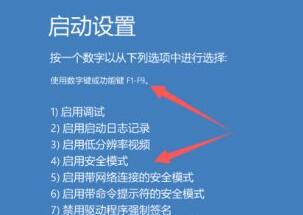
8、在安全模式中,我们可以将最近安装的软件或者更新等内容全部卸载。再进行全盘扫描杀毒就可以了。
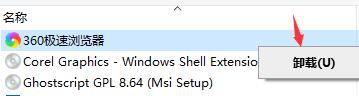
方法二:
1、如果既不是我们硬件过载也不是软件等不兼容,并且后续又发生了死机黑屏的问题,那很有可能就是系统坏了,那就只能重装系统了。
2、点击上面的链接可以下载到稳定的win10系统,使用稳定的win10系统就可以有效避免死机黑屏的问题出现,还可以一键清除系统病毒。
3、另外,小编也知道有些用户不会安装系统,甚至不敢重新系统。
4、不用担心,只需要提前备份重要文件,重装系统的操作非常简单,具体可以查看下面这篇教程。

以上是解决win10死机黑屏卡死的方法的详细内容。更多信息请关注PHP中文网其他相关文章!
声明:
本文转载于:somode.com。如有侵权,请联系admin@php.cn删除

